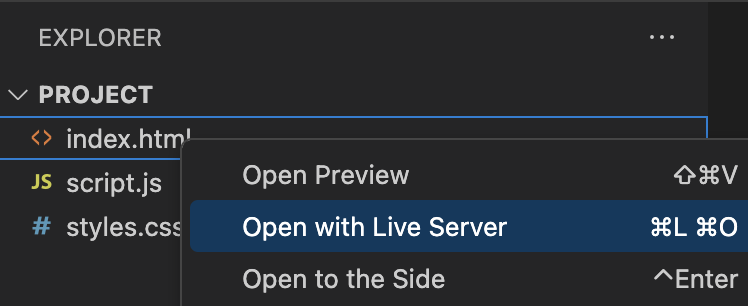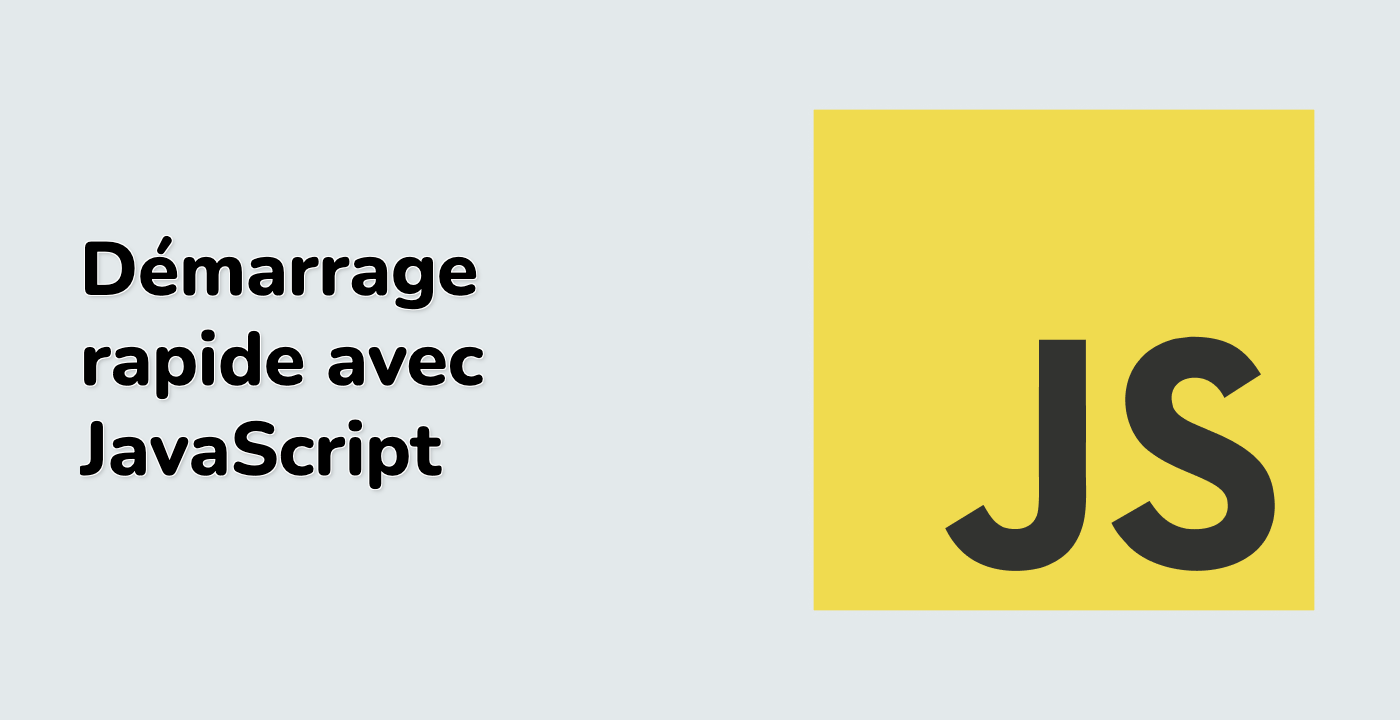Introduction
Bienvenue dans le projet de simulation du problème de Monty Hall. Le problème de Monty Hall est un puzzle de probabilité basé sur un scénario de jeu télévisé. Dans ce projet, nous allons vous guider dans la création d'une simulation web simple pour démontrer le puzzle. À la fin, vous aurez une simulation fonctionnelle de Monty Hall pour tester la théorie vous-même.
👀 Aperçu
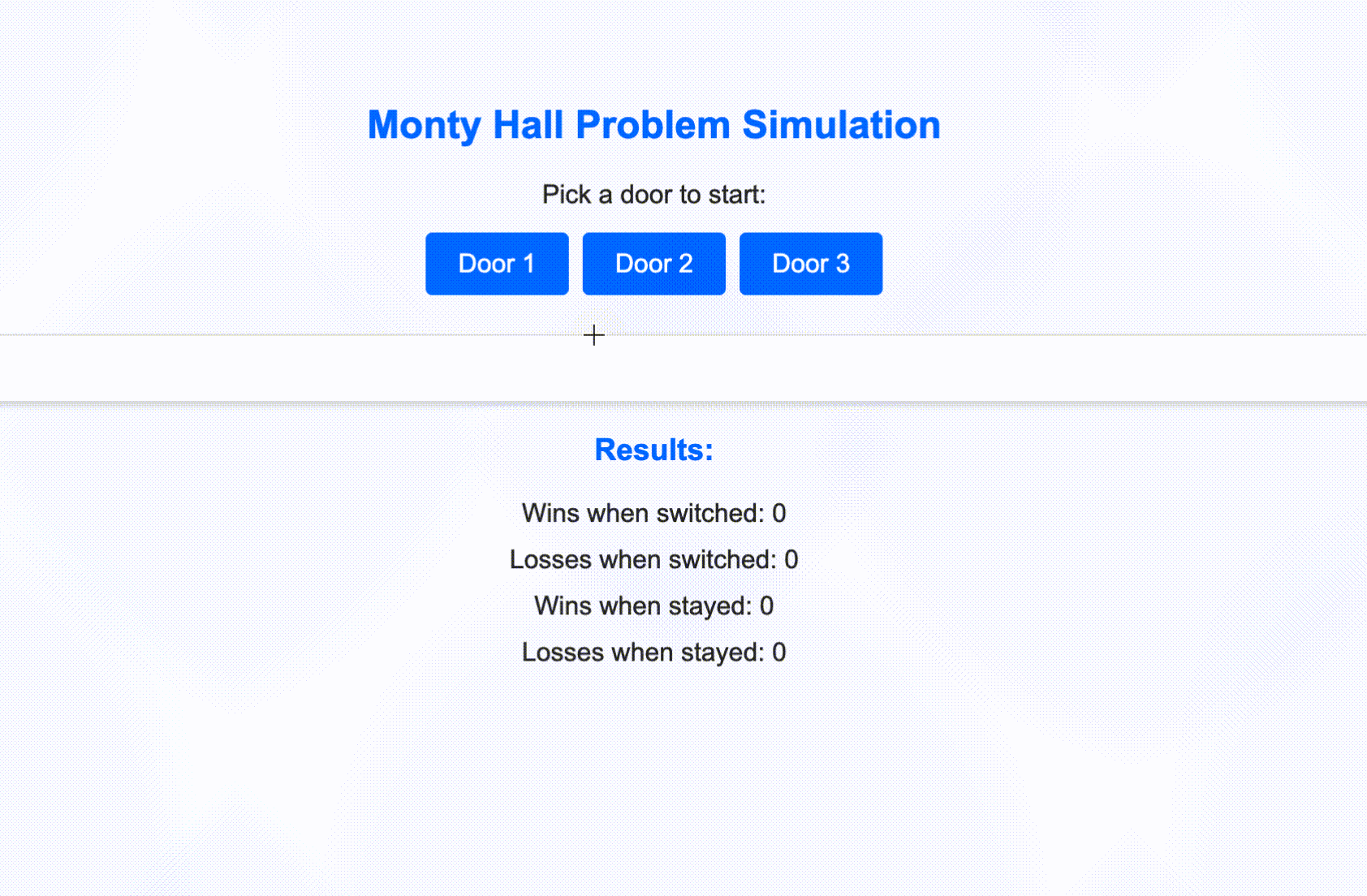
🎯 Tâches
Dans ce projet, vous allez apprendre :
- Comment configurer une structure de projet de base pour une application web.
- Comment concevoir une interface utilisateur simple avec des éléments interactifs à l'aide de HTML et CSS.
- Comment implémenter la logique du jeu à l'aide de JavaScript, en simulant le problème de Monty Hall.
- Comment afficher des réponses dynamiques aux utilisateurs en fonction de leurs interactions.
- Comment comprendre et appliquer les concepts fondamentaux de probabilité grâce à une simulation pratique.
🏆 Réalisations
Après avoir terminé ce projet, vous serez capable de :
- Développer une structure de base d'application web.
- Créer une interface utilisateur interactive à l'aide de HTML et CSS.
- Implémenter la logique du jeu et la prise de décision conditionnelle en JavaScript.
- Fournir des réponses dynamiques aux utilisateurs en fonction de leurs actions.
- Gagner une compréhension plus approfondie des concepts de probabilité grâce à une simulation pratique.